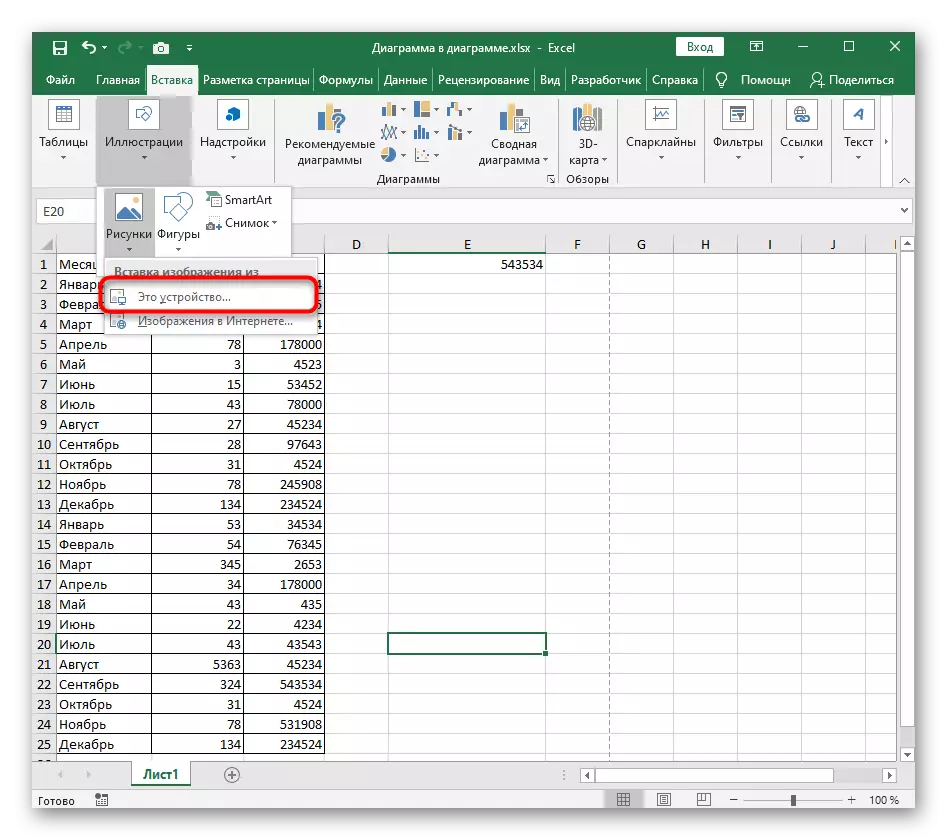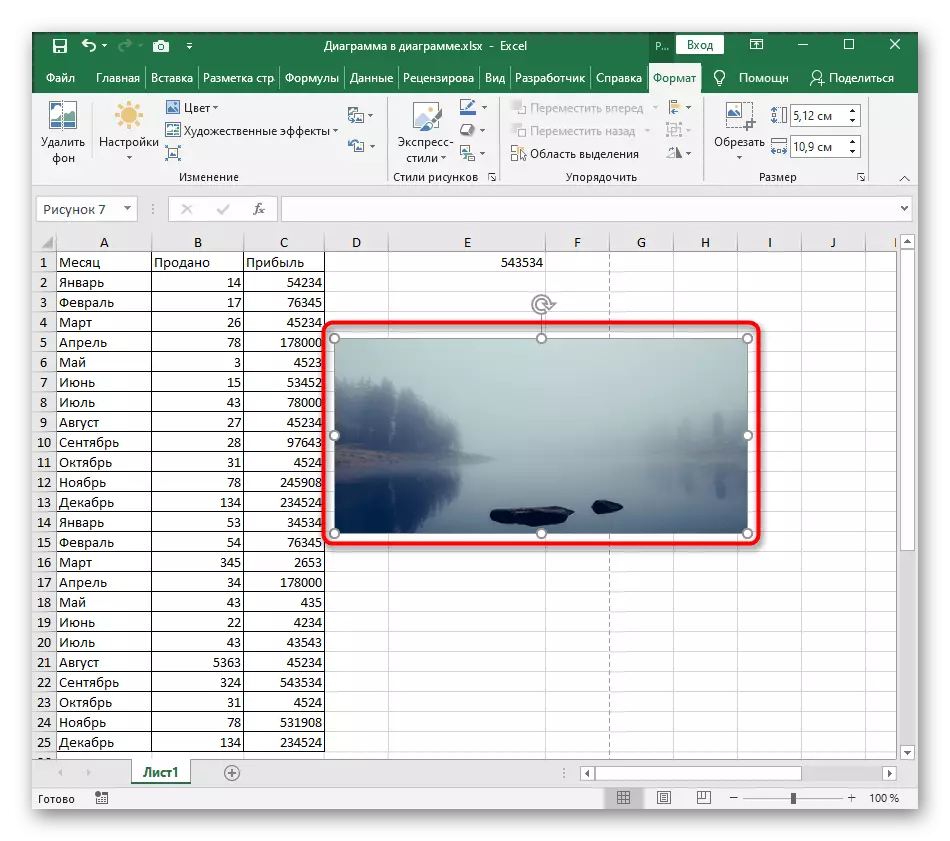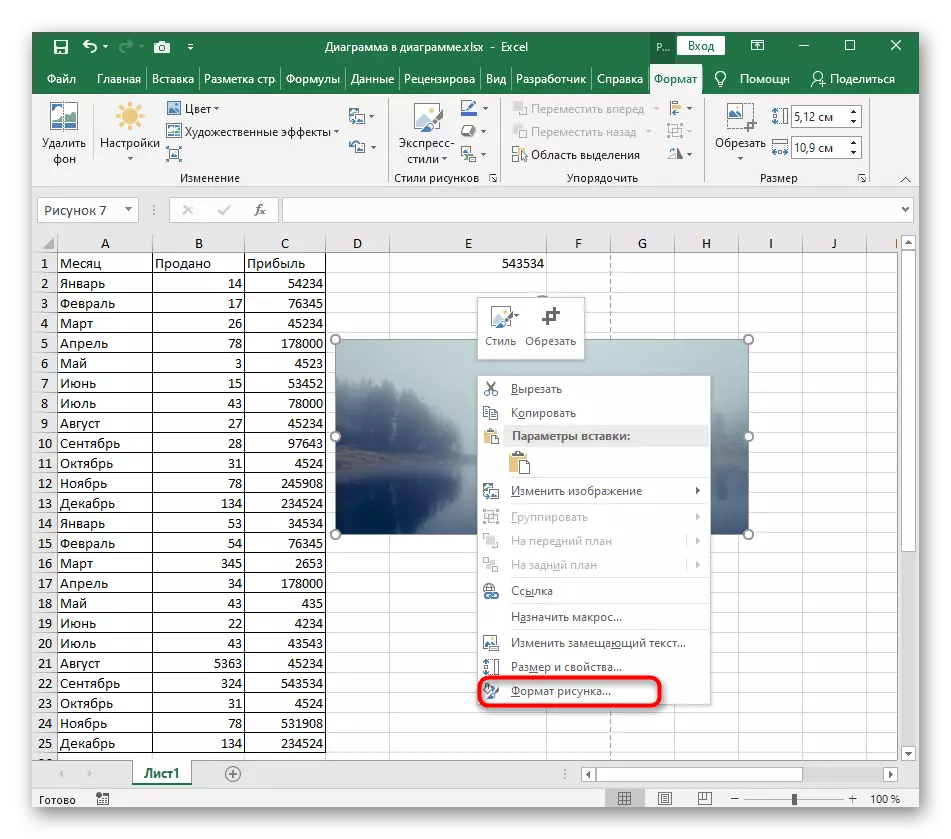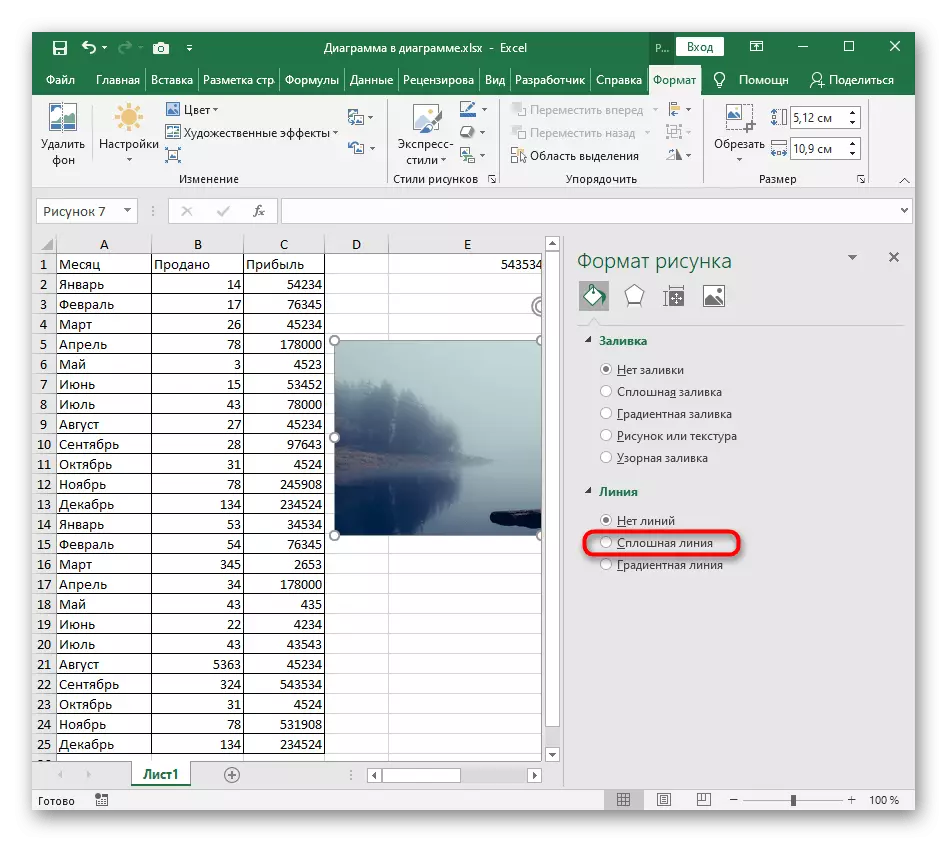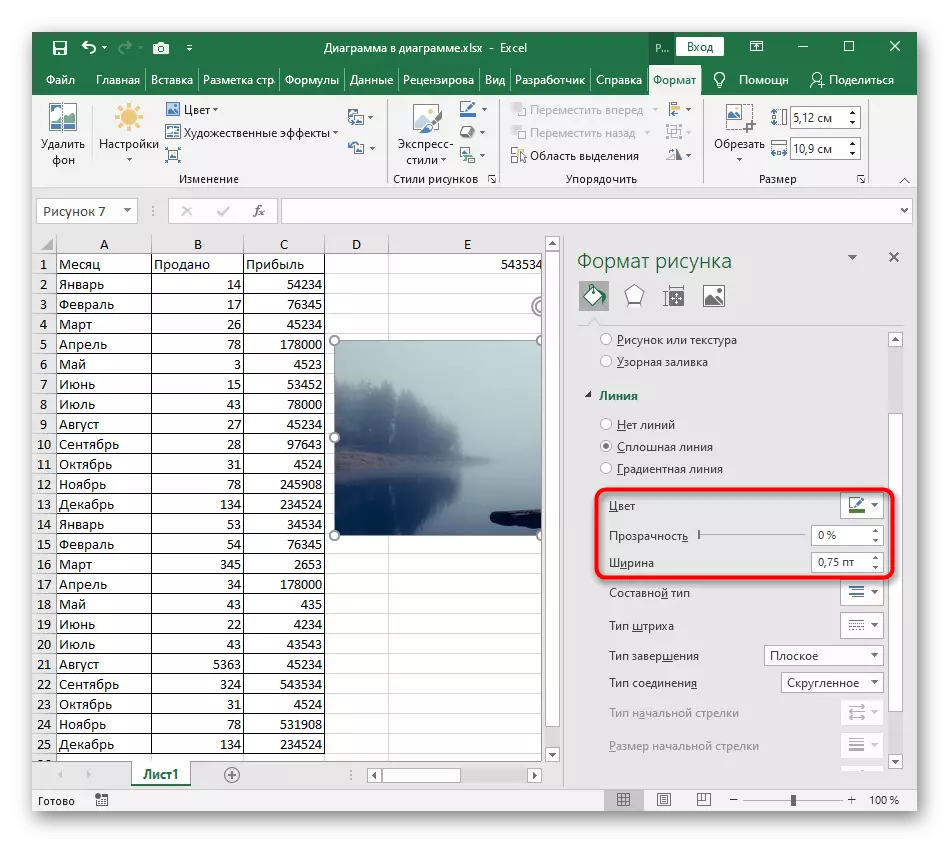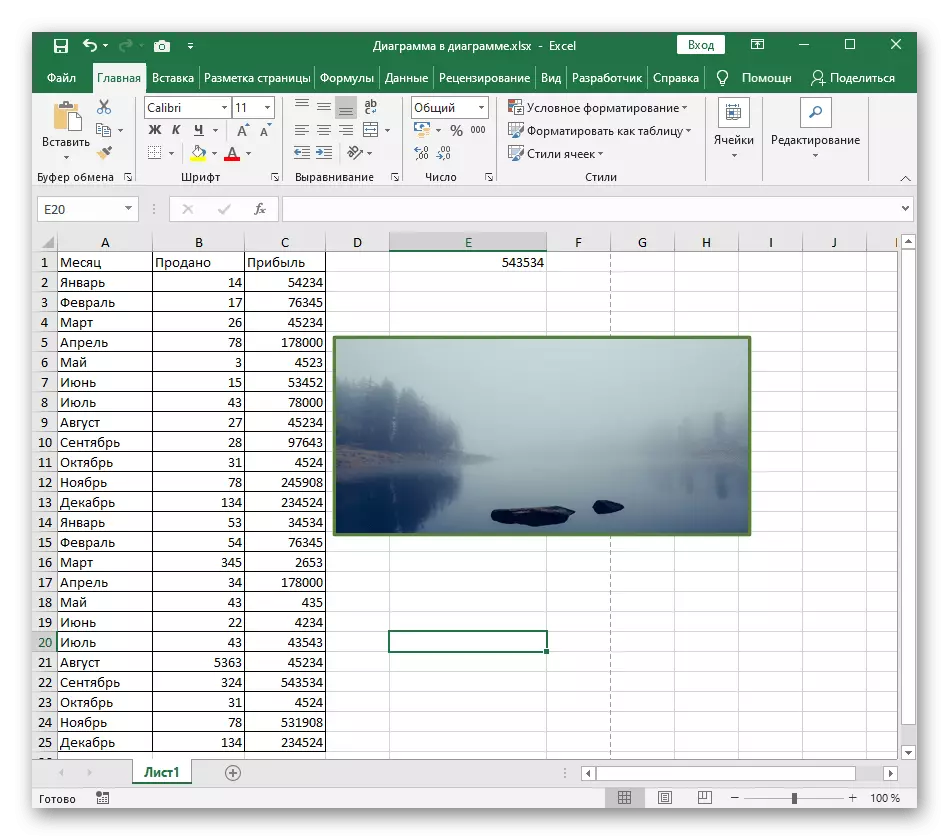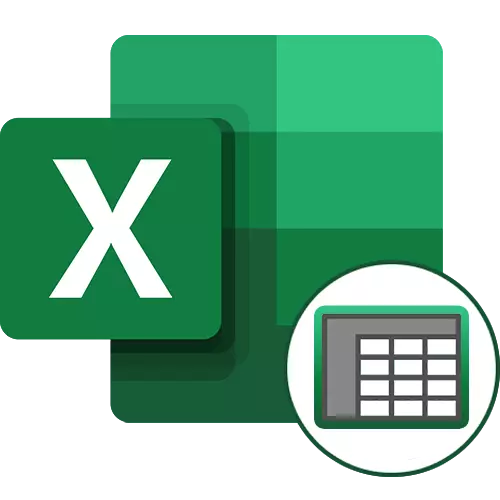
አማራጭ 1: በማከል የሰንጠረዥ ጠርዞች
አብዛኛውን ጊዜ ተጠቃሚዎች በ Excel ውስጥ አንድ ጠረጴዛ ለ ክፈፎች ማከል የሚፈልጉ ናቸው. ይህ ደግሞ ምስላዊ መለኪያ አንድ ግዙፍ ቁጥር ጋር የሚዋቀር ክፈፍ አይነት ተደርጎ ሊታይ ይችላል. ሁሉም ይወቁ እና ገፃችን ላይ በተለየ መመሪያ ውስጥ ተገቢውን ቅናሽ ይምረጡ.
ተጨማሪ ያንብቡ: በ Excel ውስጥ ያለውን ጠረጴዛ ድንበሮች ውስጥ ምደባዎች

ሰንጠረዥ ለ በማከል ወሰን ይህን አማራጭ የሚስማማ አይደለም ከሆነ, ወዲያውኑ በማንኛውም አመቺ ቦታ ላይ ሰልጥኖ ሊሆን የሚችል በኋላ አንድ የዘፈቀደ ክፈፍ, ፍጥረት ለመቋቋም የሚያስችል ዘዴ 3 ይሂዱ.
አማራጭ 2: በማከል ሉህ መስኮች
የ ቅጠል መስኮች ደግሞ ፍሬም መገኘታቸው ሊሆን ይችላል, ነገር ግን አንድ ንድፍ ቀለም የለውም, እና እርምጃ መላውን ሰነድ ይመለከታል. ይህ አማራጭ ለማተም ሰንጠረዥ ዝግጅት ከተጠናቀቀ ተስማሚ እና መስኮች የመጫን ፕሮጀክት ለ መስፈርቶች ምክንያት ነው የት አጋጣሚዎች አስፈላጊ ናቸው ነው.
- ተጨማሪ እርምጃዎች በማከናወን ምቾት ለማግኘት, እኛ »ገጽ ለውጥ ያዥ" ውክልና ወደ ወዲያውኑ ከመቀጠልህ ይመክራሉ.
- ውስጥ ተመሳሳይ ስም ጋር የቴፕ ትር መክፈት.
- የሚገኙ ቅንብሮችን ለመምረጥ መስኮች ምናሌ አስፋፋ.
- መደበኛ አማራጭ ይጠቀሙ ወይም የራስህን ቅንብሮች ለመፍጠር "ሊበጁ መስኮች" ይሂዱ.
- አዲስ መስኮት እርስዎ እራስዎ ወረቀት ለእያንዳንዱ ጎን የመስክ መጠን ማዘጋጀት በሚችሉበት, መክፈት; ከዚያም ለውጦቹን ተግባራዊ ያደርጋል.
- ምን እንደተከሰተ ይመልከቱ, እና ሌላ ጠረጴዛ አርትዖት ለማከናወን ከፈለጉ የተለመደው እይታ ለመመለስ. በዚህ ሁነታ ውስጥ መስኮች ፍሰቱ ለማቅለል, ይህም ሊታይ አይችልም.
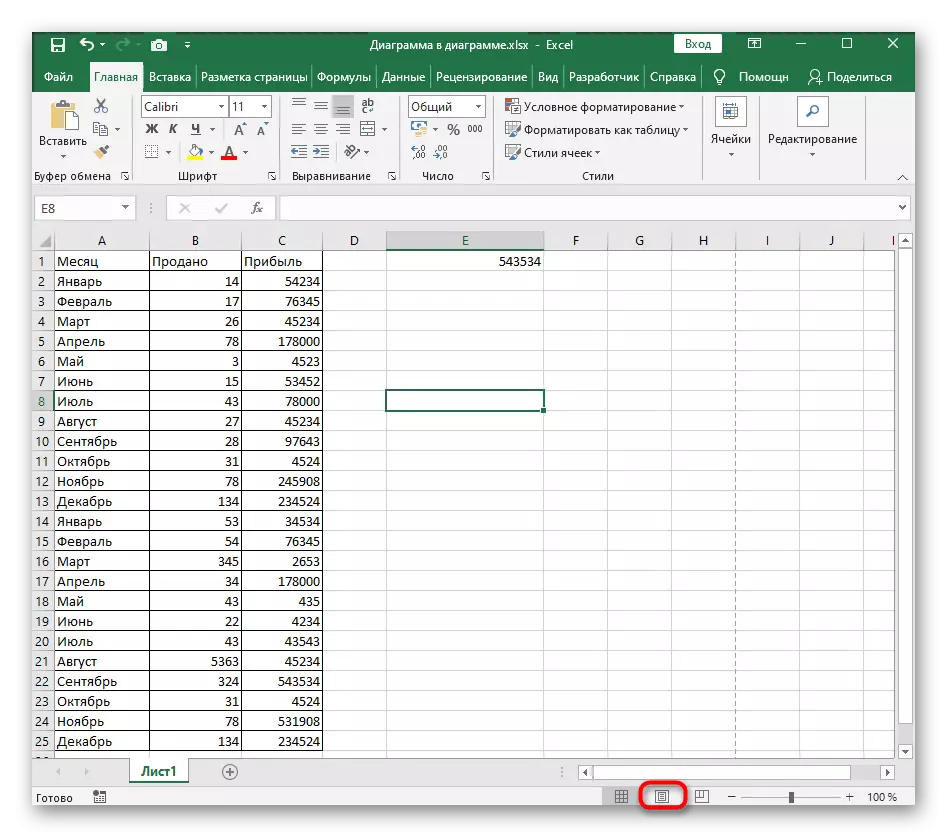
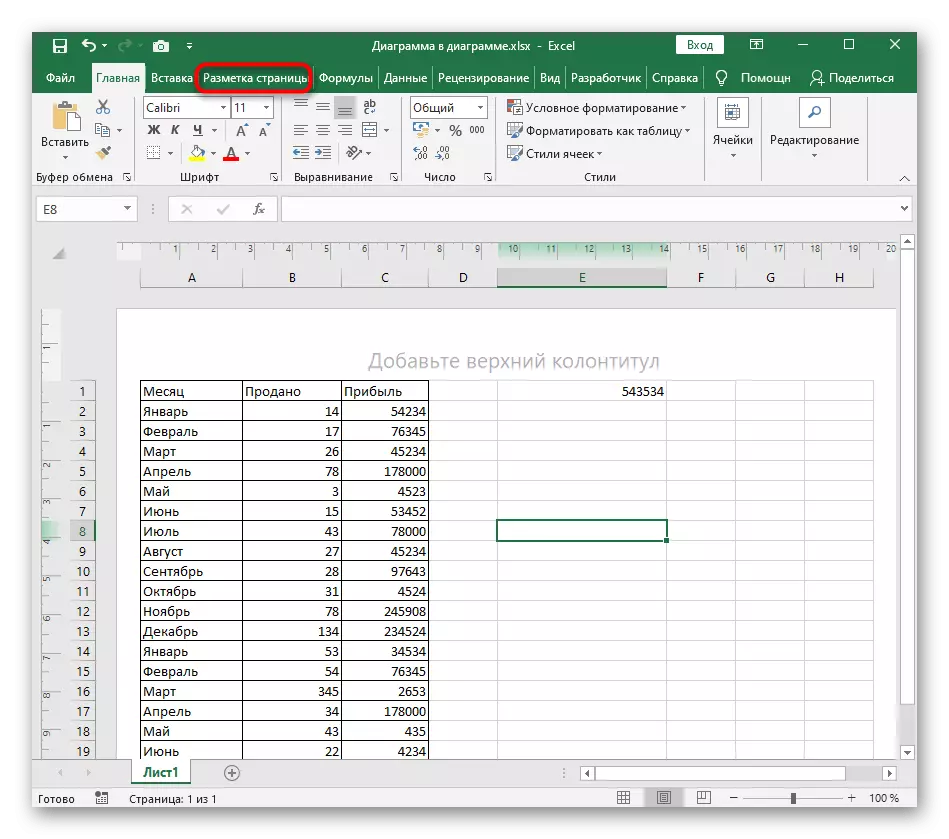
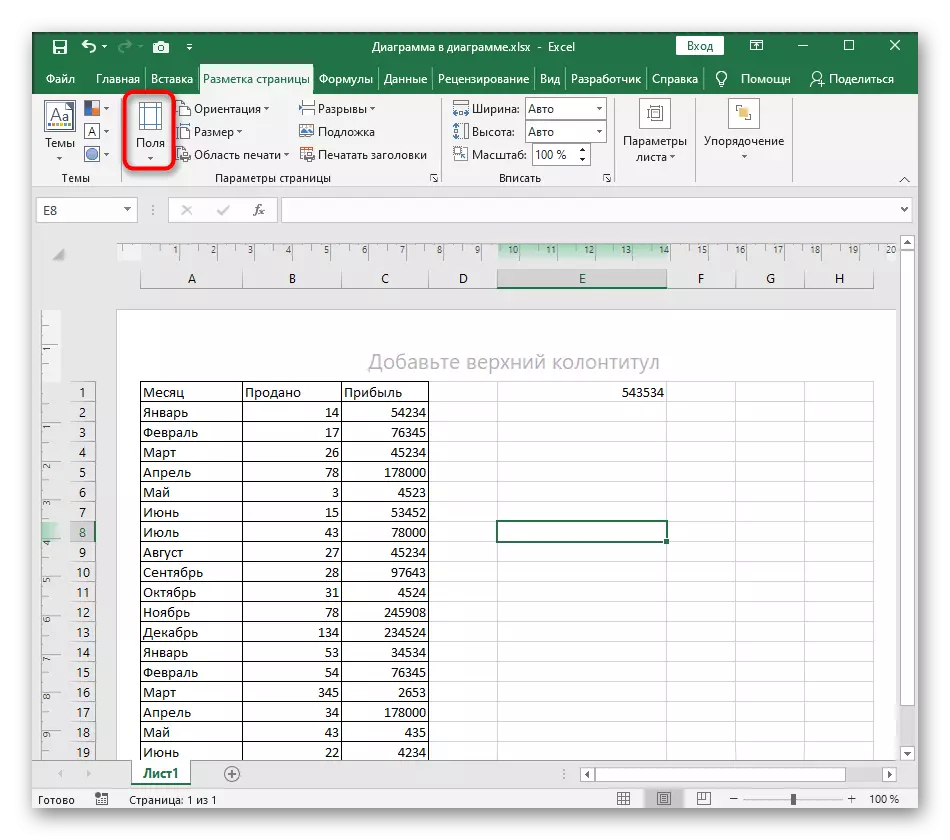
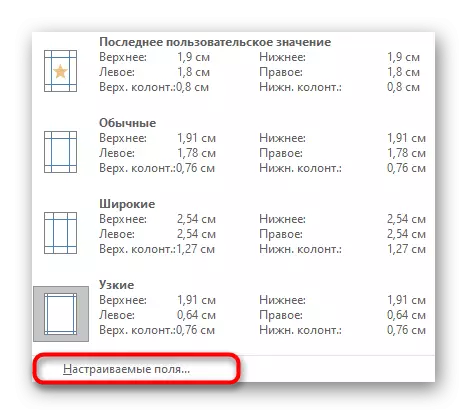
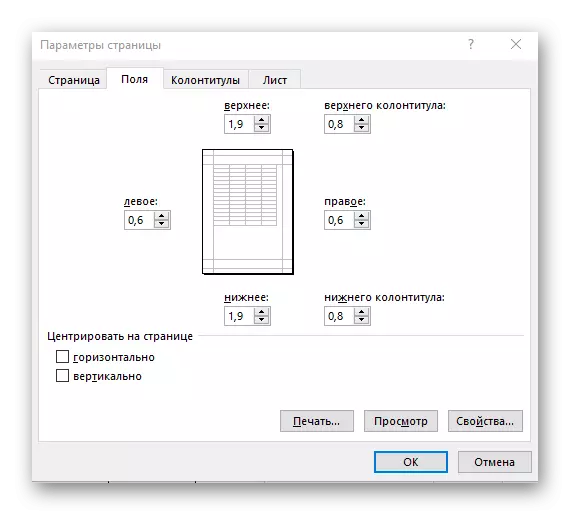
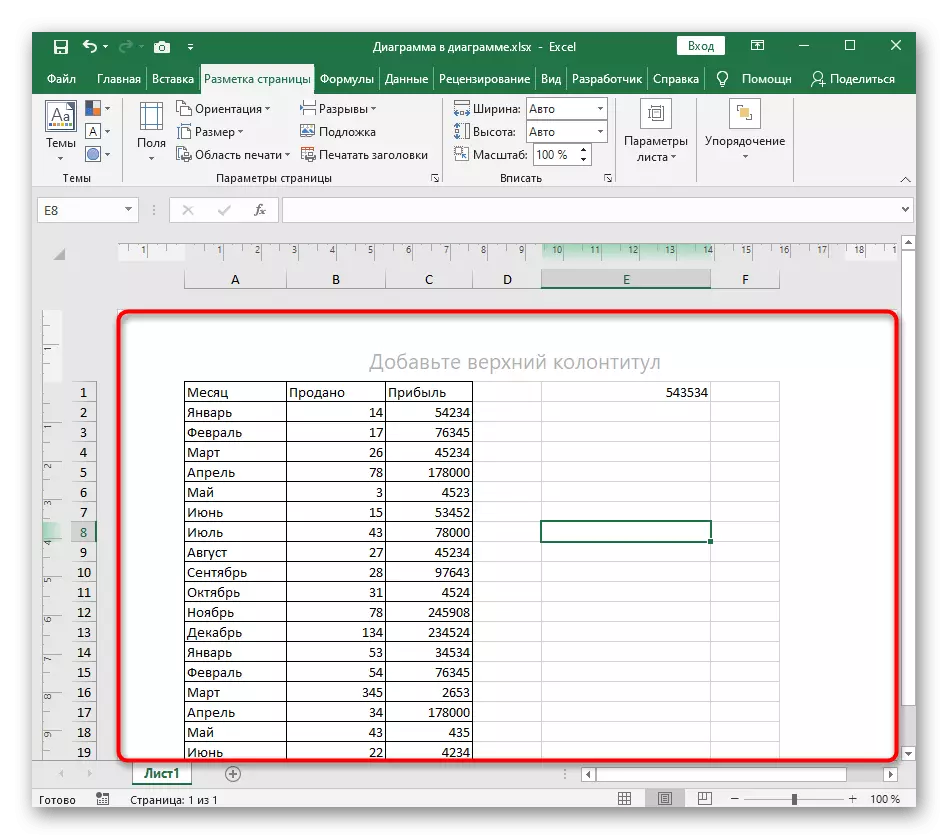
አማራጭ 3: አንድ የዘፈቀደ ክፈፍ በመፍጠር ላይ
በዘፈቀደ ፍሬም ጠረጴዛ የሙሌት ያለ የሚገኙ ቅርጾች ማንኛውም በማከል, ነገር ግን ብጁ መጠን የወረዳ ጋር የተያያዘ ነው. ወደፊት እንዲህ ያለ ክፈፍ ይዘቶችን የሚያጎሉ ወይም ሌላ የእይታ ንድፍ ለመስጠት ወረቀት ላይ በማንኛውም ቦታ ተወስዷል ይችላል.
- እናንተ ወዲያውኑ ለመሄድ ስለዚህ ሁሉም ተጨማሪ እርምጃዎች, የ «አስገባ» ትር ላይ ናቸው.
- የሚገኙ የጆሜትሪ ቅርጾች ዝርዝር የሚገኝበት የ "ምሳሌ" የማገጃ, ዘርጋ.
- "ምስሎችን" ተቆልቋይ ምናሌውን ይክፈቱ.
- በውስጡ, ለእርስዎ ከሚያሳዩበት አኃዞች ውስጥ አንዱን ይፈልጉ, የወደፊቱ ክፈፍ መውሰድ ያለበት የትኛው ነው.
- በጠረጴዛው ላይ ባለው ምቹ ቦታ ውስጥ መጠን ያዘጋጁ እና ቦታውን ያኑሩ.
- በትክክለኛው የመዳፊት ቁልፍ ላይ ያለውን ምስል ጠቅ ያድርጉ እና የ "ስእል ቅርጸት" ምናሌን ጠቅ ያድርጉ.
- በመለኪያዎች ውስጥ, አግባብነት ያላቸውን ንጥል ምልክት ያድርጉበት.
- የ "ቀለም" ልኬት ያህል, ፍሬም ጥላ ተዘጋጅቷል.
- የበለጠ ለሚታይ ማሳያ ስፋቱን ያሳድጉ.
- ወደ ጠረጴዛው ይመለሱ እና እርስዎ የሚፈልጉትን ቦታ ክፈፉን ያዙሩ.
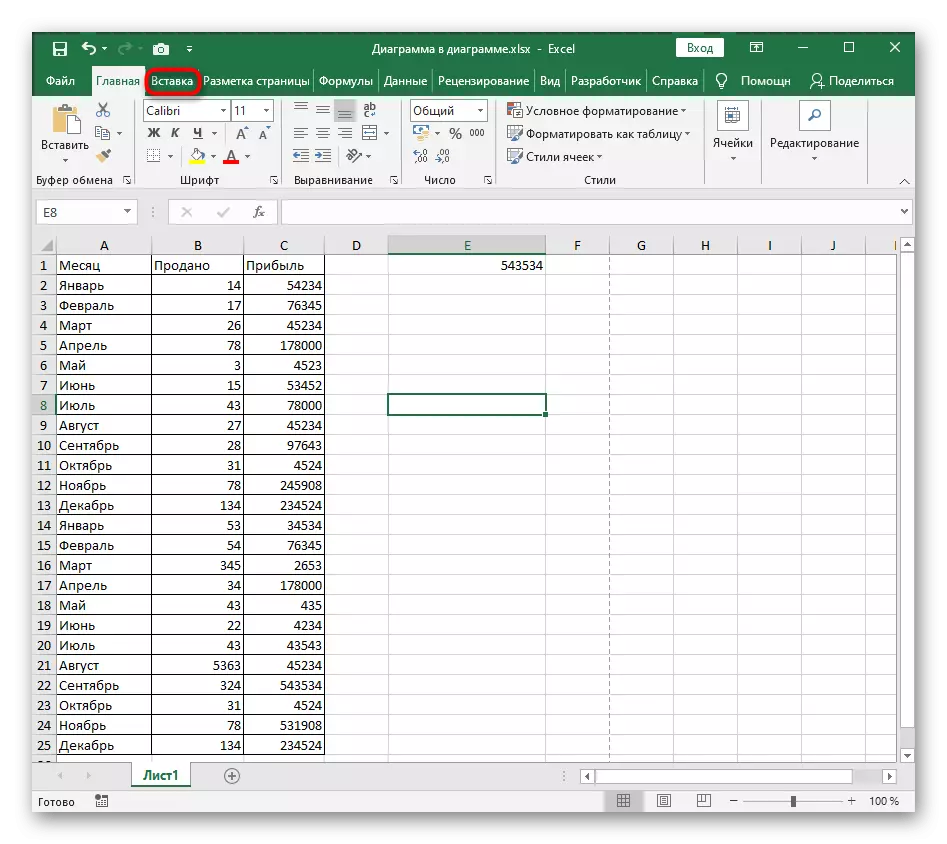
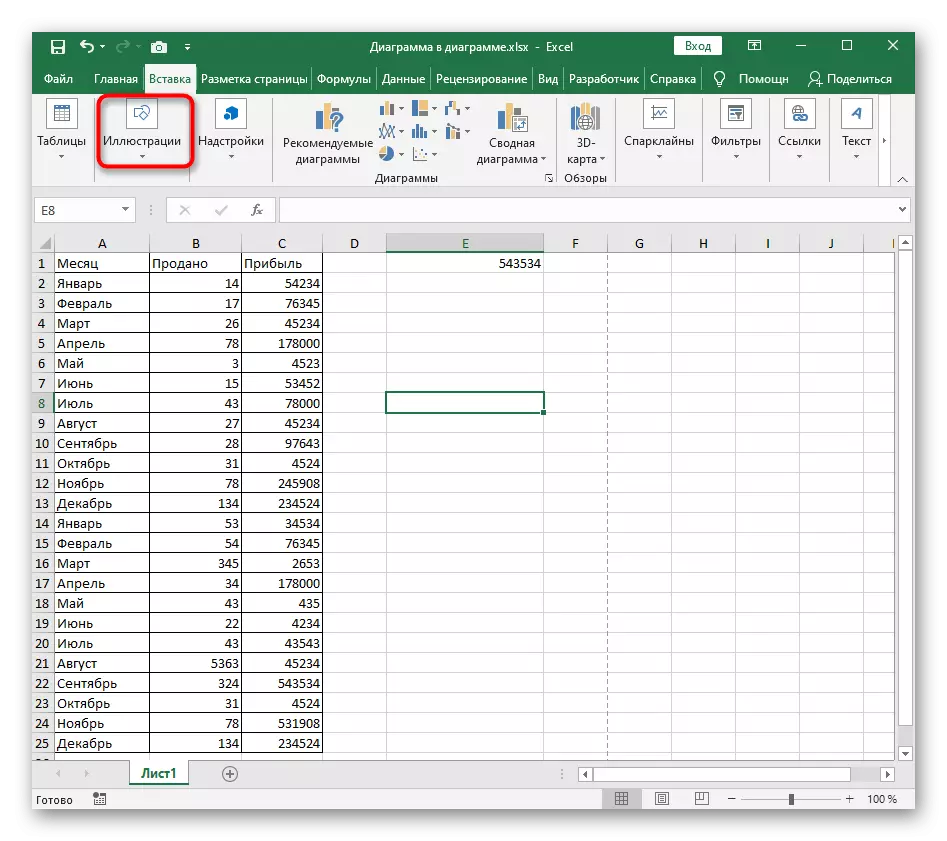
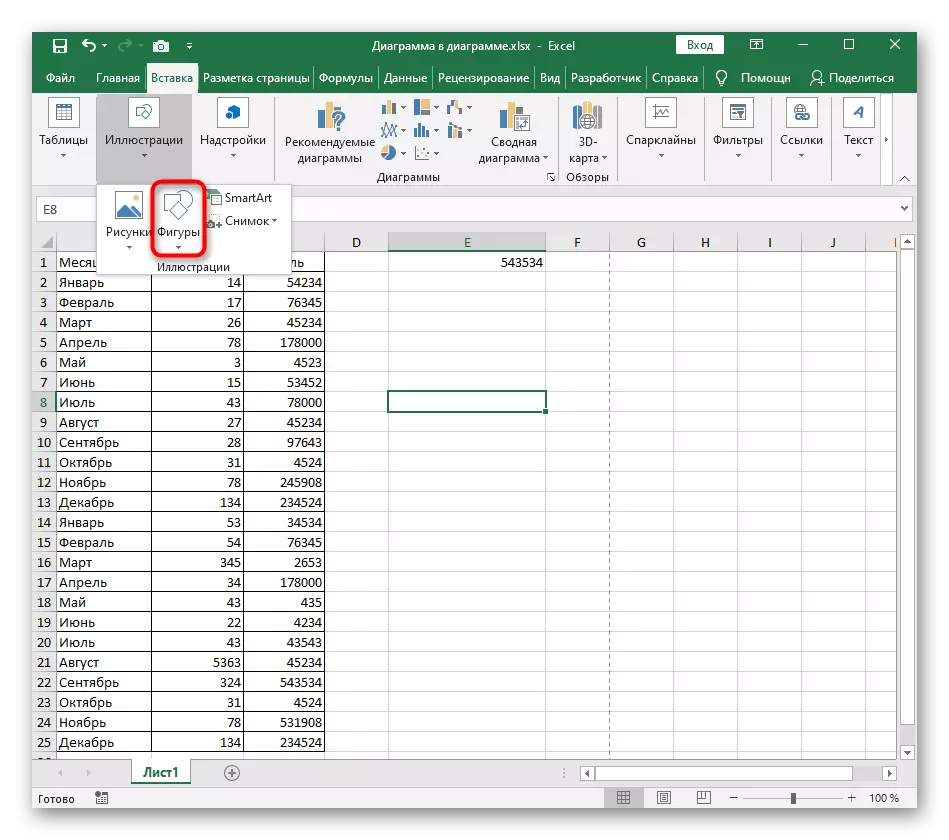
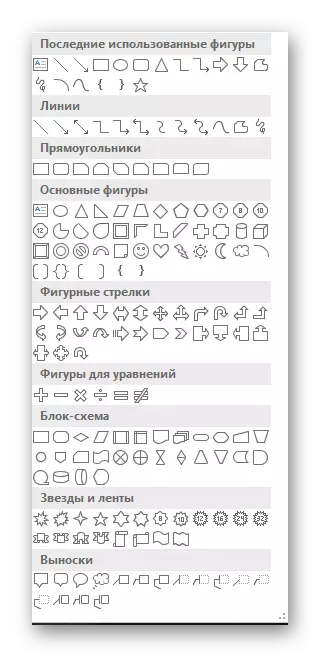
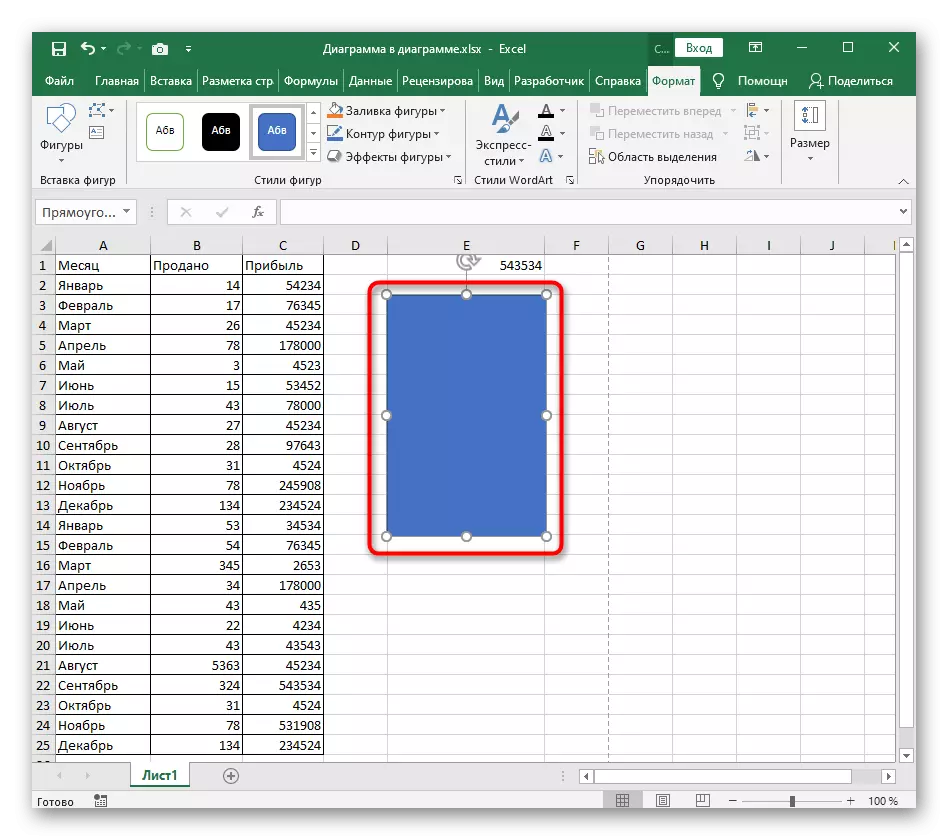
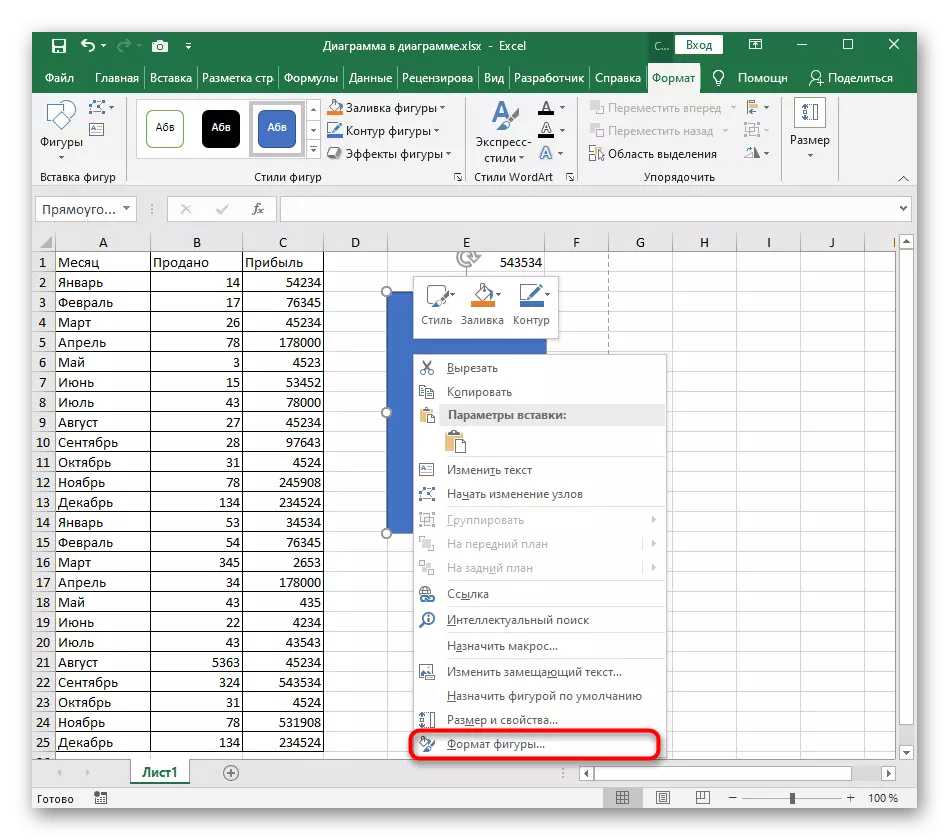
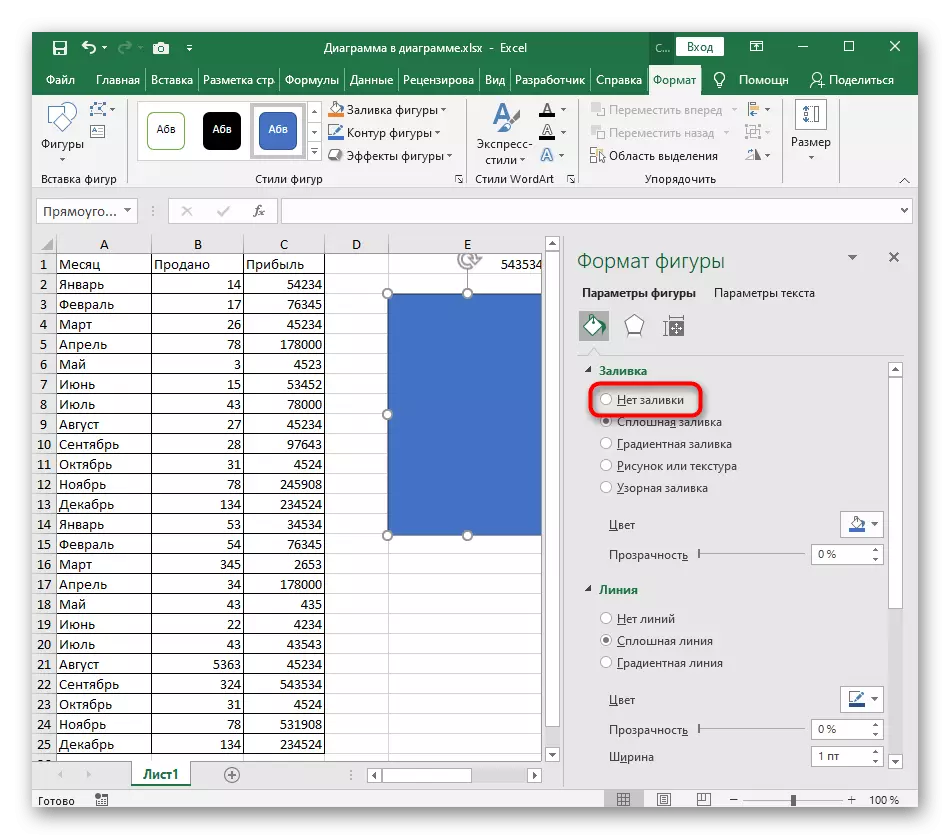
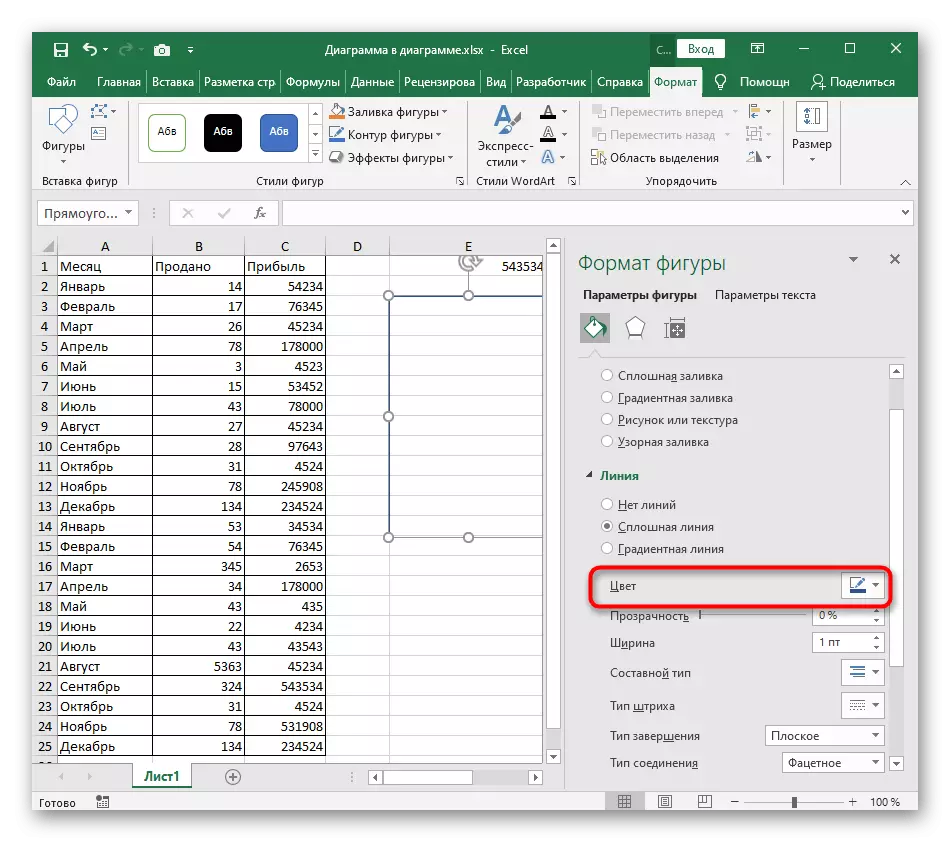
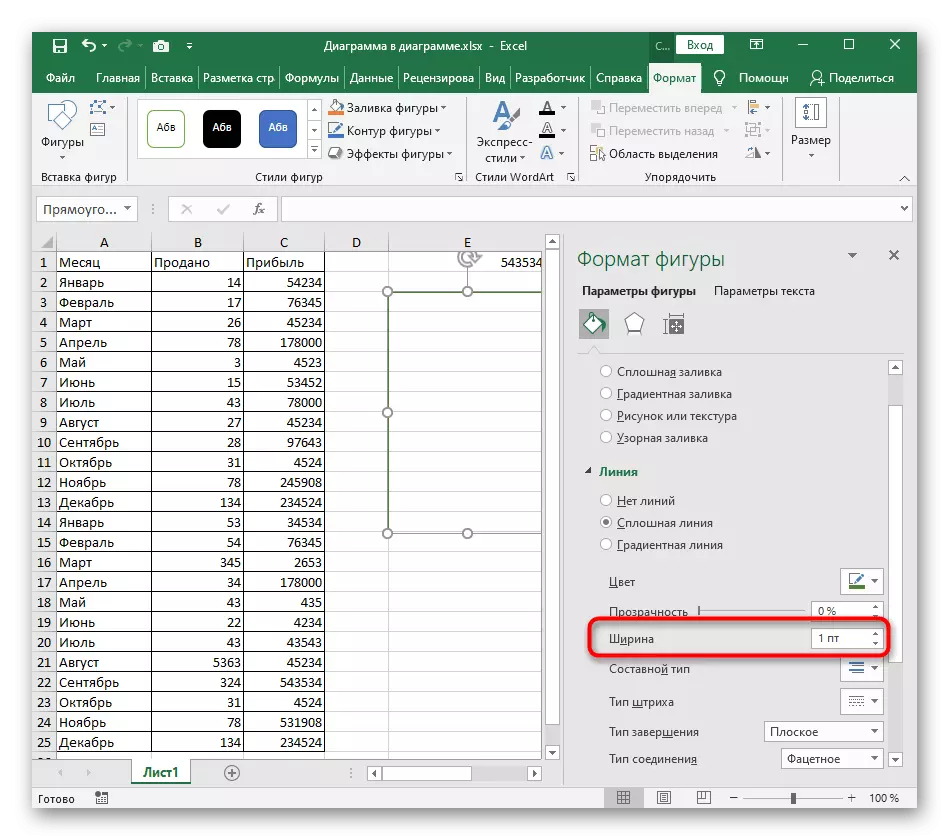
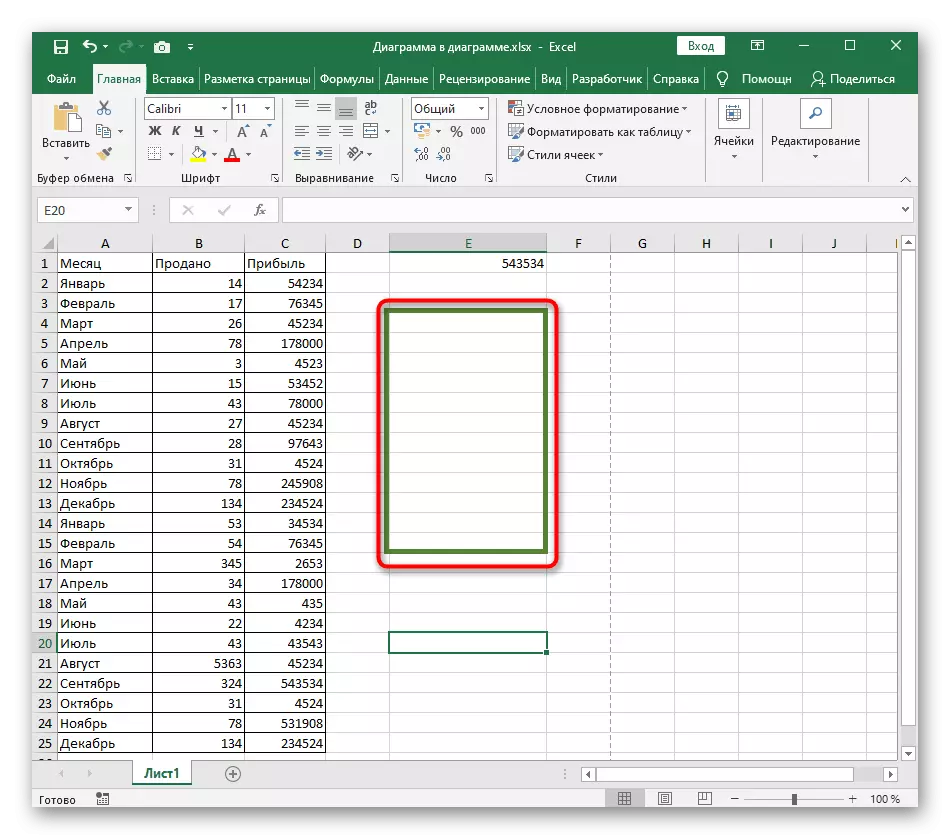
ከተራቀቀ ቀሚስ ይልቅ, ትክክለኛውን የጂኦሜትሪክ ቅርፅ መምረጥ እና የተፈለገውን ፍሬም ለማግኘት መሙሉን ማስወገድ ይችላሉ.
አማራጭ 4: ለምስል ፍሬም ማከል
በተሟላ ሁኔታ, ምስልን ማከልን መሠረታዊ ሥርዓት እንመረምራለን, በድንገት ማድረግ አስፈላጊ ነው. ድርጊቶች የዘፈቀደ ዲዛይን በሚፈጥርበት ጊዜ ከተነጋገርናቸው ጋር በተግባር የሚካፈሉ ናቸው.
- በተመሳሳይ ትር በኩል, ይህ ቀደም ሲል ካልተከናወነ ስዕል ያክሉ.
- በመጠን ውስጥ ያመቻቹ እና በሉህ ላይ አንድ ቦታ ይምረጡ.
- በምስሉ ላይ በምስሉ ላይ ያለውን በቀኝ ጠቅ ያድርጉ እና ወደ "ሥዕሉ ቅርጸት" ምናሌ ይሂዱ.
- መሙሉን መንካት አያስፈልግዎትም, ግን በ "መስመር" ክፍል ውስጥ "ጠንካራ መስመር" አንቀጽ ይመልከቱ.
- ለክፈፉ የመስመር መስመሩ ተገቢውን ቀለም እና ስፋት ይምረጡ.
- ውጤቱን ለማየት, ውጤቱን ለማየት ውጤቱ ወዲያውኑ በጠረጴዛው ውስጥ ወዲያውኑ ይታያል.